ここではYahoo検索広告のキャンペーンの新規作成方法について解説します。
キャンペーン作成方法について
①広告管理ツールの「検索広告」タブをクリックします。▼

②「キャンペーン管理」をクリックします。▼

③キャンペーン一覧の上にある「キャンペーン作成」ボタンを押します。▼

または左ナビゲーションパネルの「新規作成」をクリック後、「キャンペーン作成」を選択します。

④キャンペーンを作成するアカウント名を確認します。▼
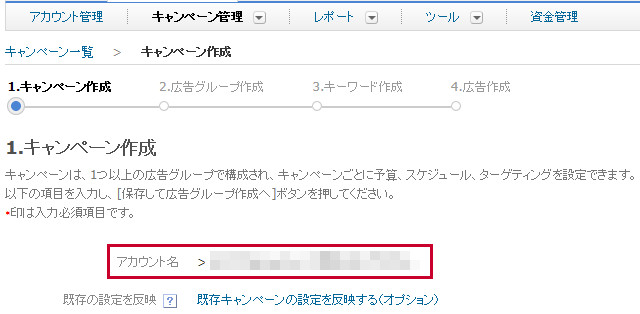
適切なアカウント名が表示されていない場合は、「キャンペーン管理」をクリックしてください。表示された画面の左ナビゲーションパネル上の「アカウント選択」をクリックし、アカウント一覧から適切なアカウントを選択してください。▼

⑤オプション設定「既存の設定を反映」を設定します。▼

既存キャンペーンの設定条件(予算額、スケジュール設定など)と同じ設定や、Yahooが用意した規定の設定を新規キャンペーンに適用できます。
利用する場合は「既存キャンペーンの設定を反映する(オプション)」をクリックし「テンプレートから選択」、「既存キャンペーンから選択」のタブから適用するテンプレートまたはキャンペーンを選択してください。
⑥キャンペーンタイプで「標準キャンペーン」をクリックします。▼

⑦キャンペーン名を入力します。
サービス名や商品カテゴリーなど、キャンペーンの登録内容がわかりやすい名称をつけてください。▼

⑧オプション設定「スケジュール設定」を設定します。
キャンペーンの開始日と終了日に、任意の日付を指定できます。初期設定では、開始日は「本日から」、終了日は「設定しない」が選択されています。
※開始日、終了日に過去の日付は設定できません。
※「本日から」を選択してキャンペーンを保存した場合、「開始日」は変更できません。
キャンペーンの開始日、終了日を変更する場合は、「オプション設定(スケジュール)」をクリックし、日付入力欄の前のラジオボタンを選択後、日付を直接入力するか、カレンダー表示アイコンをクリックしてキャンペーンの開始日と終了日を指定します。▼

注意!
スケジュールで設定した「開始日」から自動で掲載を開始する場合には、該当キャンペーンをオンラインに設定し、開始日を入力してください。キャンペーンをオフラインで登録した場合には、「開始日」になっても自動で掲載は開始されません。
⑨「キャンペーン予算(日額)」を入力します。
検索広告の1日単位の利用金額を、100円以上、100円単位で設定できます。設定後は入力した金額に近づくように、広告の表示・非表示をシステムで調整します。▼

⑩「入札方法」を選択します。
「入札方法」のプルダウンから、設定する入札方法を選択します。▼

「手動入札:個別クリック単価」を選択した場合
「拡張クリック単価」を「有効」にする場合は、チェックを入れます。▼

「自動入札」を選択した場合
「入札設定」を選択します。
標準入札設定を選択した場合
選択した自動入札タイプにより、以下の項目を入力します。
・クリック数の最大化:入札価格の上限
・コンバージョン単価の目標値:コンバージョン単価の目標値
・広告費用対効果の目標値:広告費用対効果の目標値
ポートフォリオ入札設定を選択した場合
「登録済みの自動入札設定名を選択」の一覧から、設定する自動入札を選択します。
⑪広告を配信する「デバイス」の確認と、入札価格調整率の設定します。
設定した入札価格調整率は変更が可能です。
「引き下げ率」を選択し、「100」を入力(引き下げ率を100%に設定)すると、該当のデバイスには広告を配信しない設定となります。▼

⑫広告を配信する「地域」にて以下のいずれかを選択します。
設定しない(すべてに表示):地域を限定せず、すべてに配信します。
設定する(選択した地域に表示):都道府県および市区町村を選択して配信します。また、除外地域(配信しない地域)の設定も可能です。
「設定する(選択した地域に表示)」を選択すると表が表示されるので、設定を行います。▼
⑬広告を配信する「曜日・時間帯」を指定します。▼

⑭オプション設定「広告掲載方式の指定」を選択します。
広告の掲載方式を以下2種類から選択します。初期設定は「検索を含むすべての広告掲載方式」が選択されています。変更する場合は、「オプション設定(広告掲載方式の指定)」をクリックし広告掲載方式を選択してください。
検索を含むすべての広告掲載方式 :検索サイトの検索結果、キーワードからの誘導先ページに広告を表示
検索のみ :検索サイトの検索結果に広告を表示

⑮最後に「保存して広告グループ作成」をクリックし作成完了です。▼

 KatiMake
KatiMake